XLS文件在Excel中打开是乱码的原因可以有多种:文件损坏、编码问题、Excel版本不兼容、文件扩展名错误。其中,最常见的原因是编码问题。为了更详细地解释这一点,以下内容将深入探讨各种可能的原因以及解决方法。
一、文件损坏
文件损坏是导致XLS文件在Excel中打开时出现乱码的常见原因之一。文件损坏可能是由于多种原因导致的,如硬盘错误、文件传输不完整、病毒感染等。
如何检测文件是否损坏
尝试用其他软件打开:可以尝试使用其他电子表格软件,如LibreOffice Calc或Google Sheets,看看文件是否能正常打开。如果能正常打开,说明文件本身没有损坏。
使用文件修复工具:市面上有许多文件修复工具可以尝试修复损坏的XLS文件,如Stellar Phoenix Excel Repair、SysTools Excel Recovery等。
修复文件的方法
使用Excel的内置修复功能:Excel有一个内置的“打开并修复”功能,可以尝试修复损坏的文件。具体步骤如下:
打开Excel,点击“文件”菜单,选择“打开”。
浏览并选择损坏的XLS文件。
点击“打开”按钮旁边的下拉箭头,选择“打开并修复”。
恢复文件的早期版本:如果文件存储在云端或网络驱动器上,可能可以恢复早期版本的文件。具体步骤取决于您使用的存储服务。
二、编码问题
编码问题是导致XLS文件在Excel中打开时出现乱码的另一常见原因。不同的文本编码会导致字符显示不正确,从而导致乱码。
如何解决编码问题
使用正确的编码打开文件:在Excel中打开文件时,可以尝试选择不同的编码格式。具体步骤如下:
打开Excel,点击“文件”菜单,选择“打开”。
浏览并选择目标文件,点击“打开”。
在弹出的“文本导入向导”窗口中,选择合适的文件原始数据类型和文件原始编码。
使用文本编辑器进行转换:可以尝试用高级文本编辑器(如Notepad++)打开文件,并将其编码转换为UTF-8或其他合适的编码格式,再保存并重新打开。
详细描述编码转换过程
使用Notepad++进行编码转换的具体步骤如下:
打开Notepad++。
点击“文件”菜单,选择“打开”,浏览并选择目标文件。
文件打开后,点击“编码”菜单,选择“转换为UTF-8编码”或其他适合的编码格式。
保存文件,重新在Excel中打开。
三、Excel版本不兼容
不同版本的Excel可能会导致文件在打开时出现兼容性问题,从而出现乱码。较老版本的Excel可能无法正确处理较新版本的文件格式。
如何解决版本不兼容问题
升级Excel版本:确保使用的Excel版本是最新的,并支持所有文件格式。
转换文件格式:可以尝试将文件转换为更兼容的格式(如从XLS转换为XLSX)。具体步骤如下:
打开Excel,点击“文件”菜单,选择“打开”。
浏览并选择目标文件,点击“打开”。
文件打开后,点击“文件”菜单,选择“另存为”。
在“保存类型”下拉菜单中选择“Excel工作簿(*.xlsx)”,点击“保存”。
四、文件扩展名错误
文件扩展名错误也可能导致XLS文件在Excel中打开时出现乱码。有时文件扩展名可能被错误地更改,从而导致Excel无法正确识别文件格式。
如何检查和修复文件扩展名错误
检查文件扩展名:确保文件扩展名是正确的.XLS或.XLSX。如果扩展名不正确,可以手动将其更改为正确的扩展名。
重命名文件:右键点击文件,选择“重命名”,将文件扩展名更改为正确的.XLS或.XLSX。
五、使用数据恢复工具
如果以上方法都无法解决问题,可以尝试使用专业的数据恢复工具。这些工具可以帮助恢复丢失或损坏的数据,从而避免出现乱码问题。
推荐的数据恢复工具
Stellar Data Recovery:这是一款功能强大的数据恢复工具,支持恢复各种类型的文件,包括XLS文件。
EaseUS Data Recovery Wizard:这款工具也非常受欢迎,具有简洁的界面和强大的恢复功能。
使用数据恢复工具的步骤
下载并安装数据恢复工具。
启动工具,选择要扫描的驱动器或文件夹。
扫描完成后,预览并选择要恢复的文件。
点击“恢复”按钮,将文件保存到安全的位置。
六、预防文件乱码的方法
为了防止未来再次遇到文件乱码问题,可以采取一些预防措施。
备份文件
定期备份文件是最有效的预防措施之一。可以将文件备份到云存储、外部硬盘或其他安全的位置。
使用可靠的杀毒软件
安装和使用可靠的杀毒软件可以帮助防止病毒感染,从而避免文件损坏和乱码问题。
避免不安全的文件传输方式
尽量避免使用不安全的文件传输方式,如通过不受信任的网络或设备传输文件。使用加密传输工具或安全的文件共享服务可以提高文件传输的安全性。
七、总结
通过以上方法,您可以有效地解决XLS文件在Excel中打开时出现乱码的问题。无论是文件损坏、编码问题、Excel版本不兼容还是文件扩展名错误,都有相应的解决方案。为了避免未来再次遇到类似问题,建议定期备份文件、使用可靠的杀毒软件并避免不安全的文件传输方式。希望本文能对您有所帮助,让您的工作更加顺利。
相关问答FAQs:
1. 我在Excel中打开XLS文件时,为什么会出现乱码?当您在Excel中打开XLS文件时,乱码可能是由于以下原因引起的:
文件编码不兼容: XLS文件可能使用了与Excel不兼容的编码方式,导致乱码显示。
文件格式错误: XLS文件可能已损坏或使用了不受支持的格式,导致Excel无法正确解析文件内容。
Excel版本不兼容: 某些高版本的Excel可能无法正确打开旧版本的XLS文件,导致乱码显示。
2. 如何解决在Excel中打开XLS文件时的乱码问题?以下是一些解决乱码问题的方法:
尝试使用其他编码方式: 在Excel中打开XLS文件时,尝试选择不同的编码方式来解析文件内容。
修复损坏的文件: 如果XLS文件已损坏,可以尝试使用Excel的修复功能或者使用第三方文件修复工具进行修复。
尝试使用其他软件打开: 如果Excel无法正确打开XLS文件,可以尝试使用其他软件,如Apache OpenOffice或Google Sheets来打开文件并查看内容。
3. 我如何确保在Excel中打开XLS文件时不出现乱码?以下是一些预防乱码问题的建议:
使用兼容的编码方式: 在创建XLS文件时,选择与Excel兼容的编码方式,以确保文件能够正确显示。
定期备份文件: 定期备份XLS文件,以防止文件损坏或丢失。
更新Excel版本: 如果您正在使用较旧的Excel版本,考虑升级到最新版本,以确保兼容性和稳定性。
避免使用非标准格式: 尽量避免使用不受支持的文件格式或特殊的字体/字符集,以免引起兼容性问题。
原创文章,作者:Edit1,如若转载,请注明出处:https://docs.pingcode.com/baike/4754993